Vsebina:
- Način 1: Dodajanje Discorda na seznam izjem požarnega zidu Windows
- Način 2: Onemogočanje tretje osebe protivirusne programske opreme
- Način 3: Zapiranje spletne različice ali odjemalca
- Način 4: Popolno zaključevanje vseh procesov Discord
- Način 5: Zagon Discorda kot skrbnik
- Način 6: Nastavitev DNS strežnika
- Način 7: Čiščenje predpomnilnika Discord
- Način 8: Spreminjanje regije glasovnega kanala
- Način 9: Onemogočanje storitve paketov z visokim prioritetom
- Način 10: Ponovna namestitev Discorda
- Vprašanja in odgovori: 0
Način 1: Dodajanje Discorda na seznam izjem požarnega zidu Windows
Eden od glavnih razlogov za pojav okna z neskončnim preverjanjem ICE ob zagonu Discord ali poskusu pridružitve glasovnemu kanalu je blokada povezave s strani požarnega zidu Windows. Ta mora biti onemogočen ali pa je treba program dodati na seznam izjem. Onemogočanje ni primerno za vse, zato razmislimo o drugi možnosti s spremembo nastavitev, kar se izvede tako:
Preberite tudi: Onemogočanje požarnega zidu v Windows 11
- Odprite meni "Start", od koder pojdite v "Nastavitve", tako da kliknete na ikono s podobo zobnika.
- Na levi strani vas zanima razdelek "Zasebnost in varnost". Na desni kliknite na ploščico z imenom "Varnost Windows".
- V seznamu z varnostnimi področji poiščite "Požarni zid in zaščita omrežja", nato enkrat kliknite na to točko, da odprete novo okno.
- V njem vas zanima le povezava "Dovoli delovanje aplikacij prek požarnega zidu".
- Po kliku na to se odpre še eno okno, prek katerega se dodajajo aplikacije na bel seznam.Seznanite se z njim in poskusite najti tam "Discord". Če je sporočilnik prisoten in že označen s kljukico, preskočite to metodo in preidite na naslednje.
- V nasprotnem primeru bo potrebno program ročno dodati na ta seznam, za kar najprej aktivirate dovoljenje za spremembe, kar se izvede s klikom na "Spremeni nastavitve".
- Na dnu kliknite na aktivno gumb "Dovoli drugo aplikacijo".
- Privzeto v seznamu aplikacij ne boste našli ničesar, zato je potreben ročni iskanje datoteke, za kar je na dnu desno predviden gumb "Pregled".
- S klikom nanj boste odprli ločeno iskalno okno. Najlažje je preiti na lokacijo izvršne datoteke Discord, tako da v zgornjem delu vnesete naslov
%localappdata%/discord/. - Običajno sporočilnik za zagon uporablja datoteko "Update.exe", saj ob zagonu nujno poteka iskanje posodobitev. Najprej lahko dodate to datoteko v izjemo, tako da nanjo dvakrat kliknete z levo miškino tipko.
- Na enak način odprite imenik z imenom različice programa, kjer izberite "Discord.exe" in prav tako potrdite dodajanje te aplikacije na bel seznam.
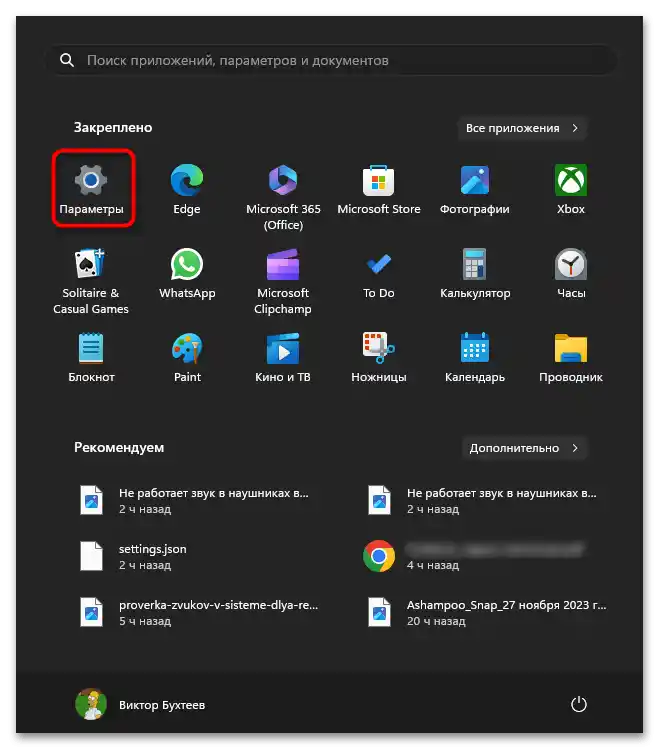
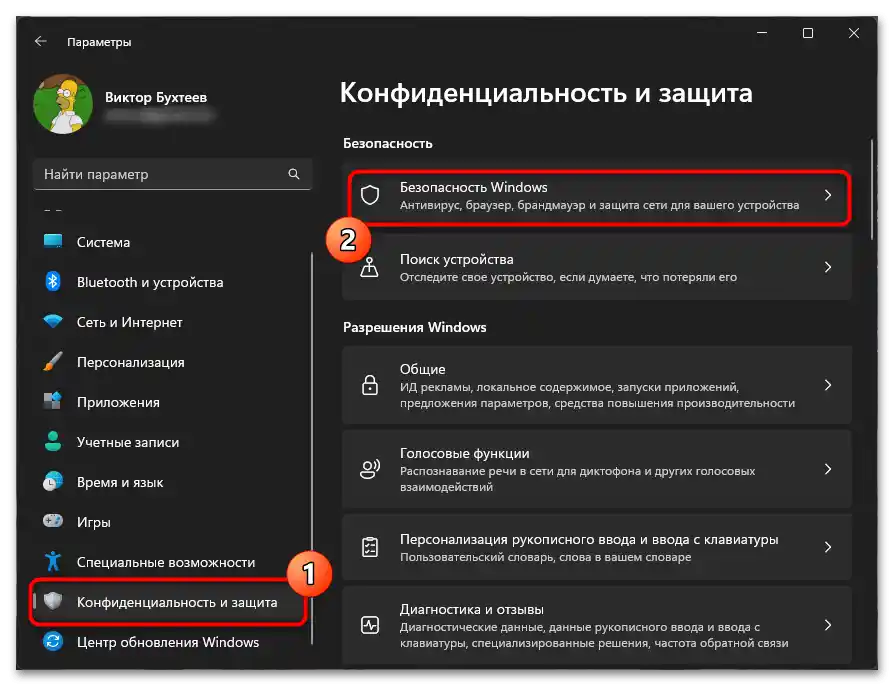
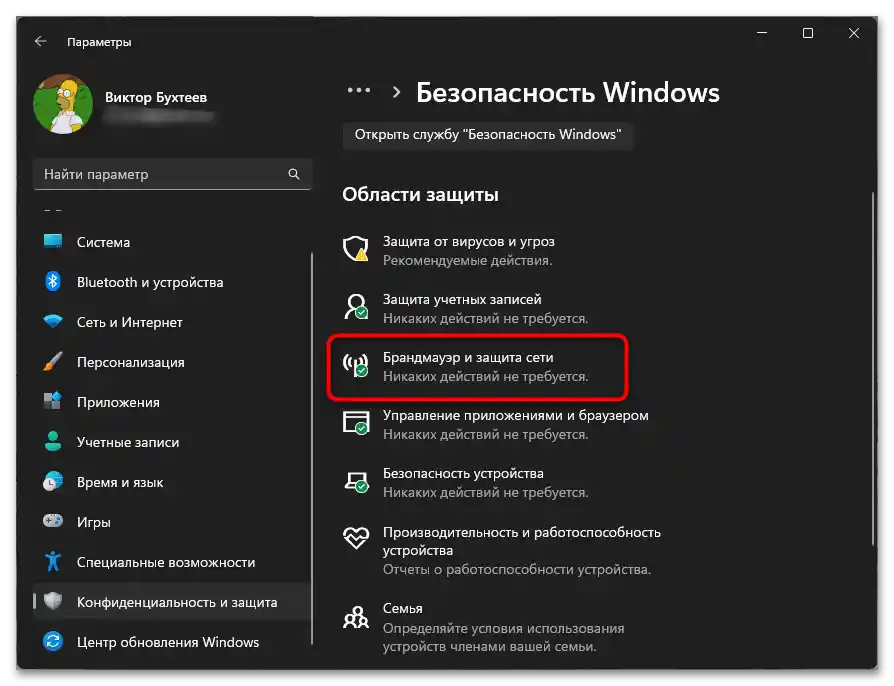
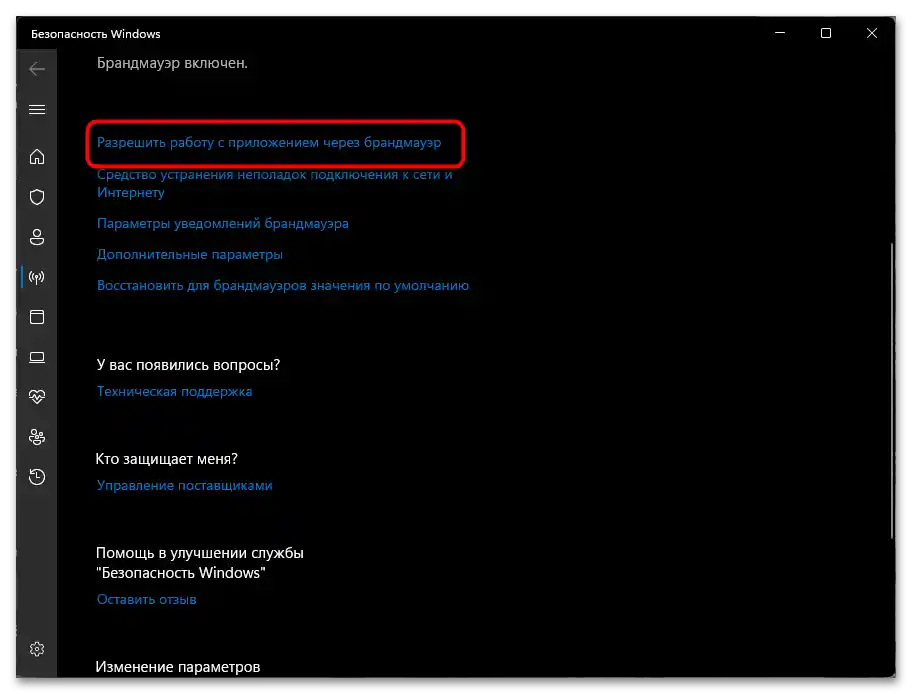
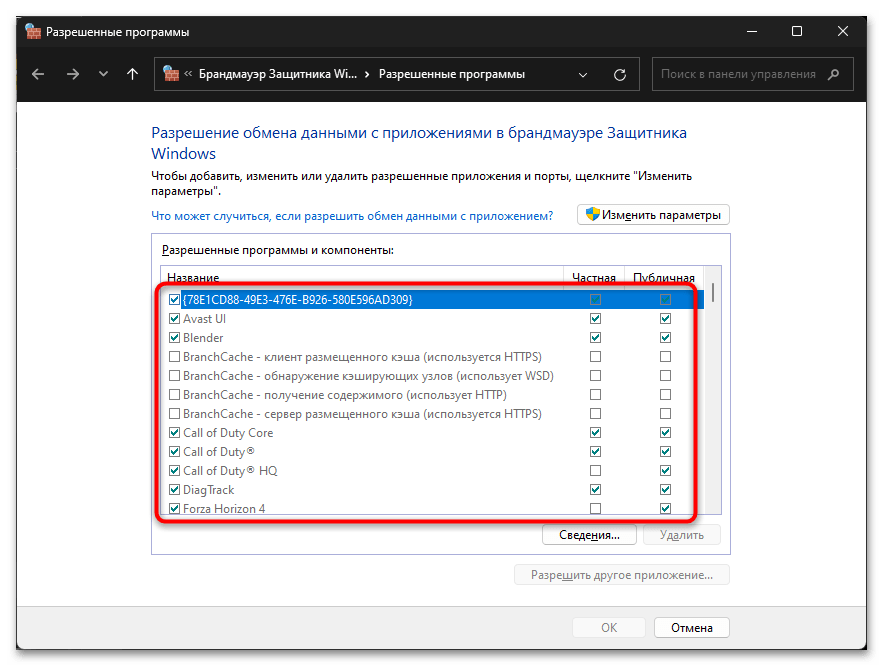
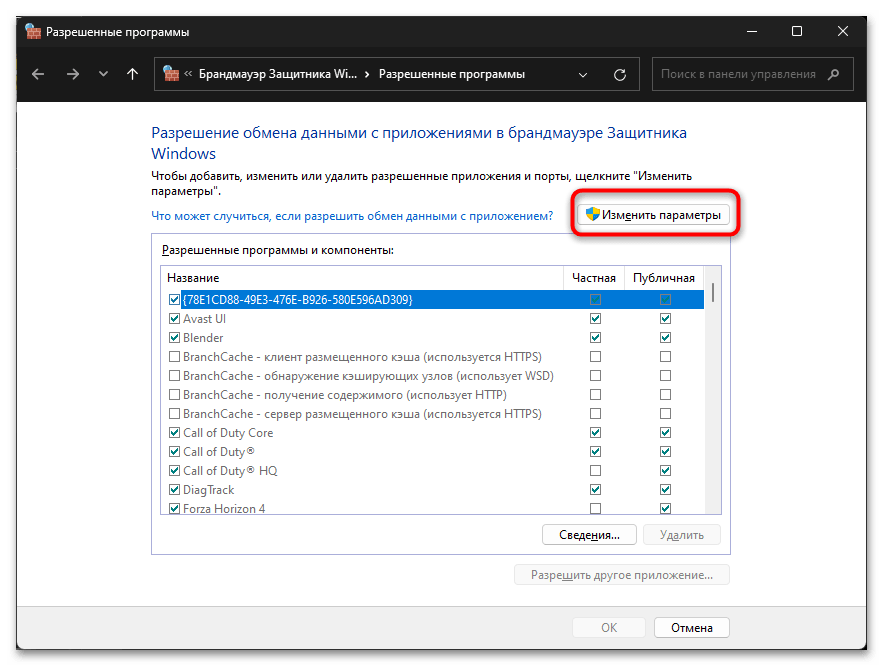
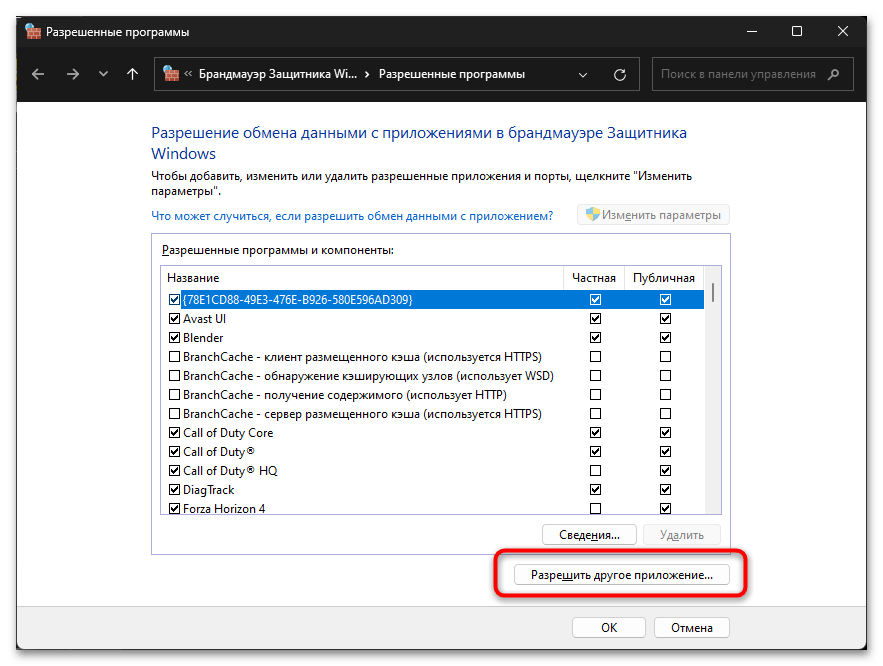
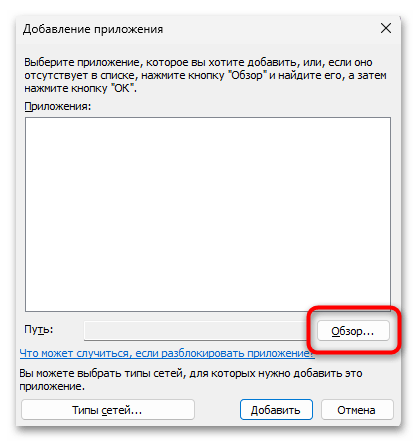
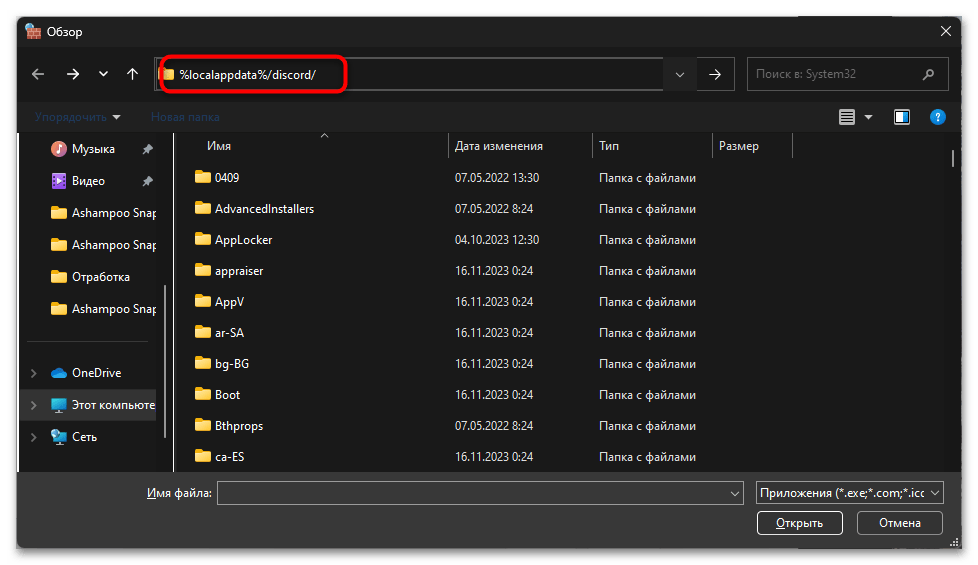
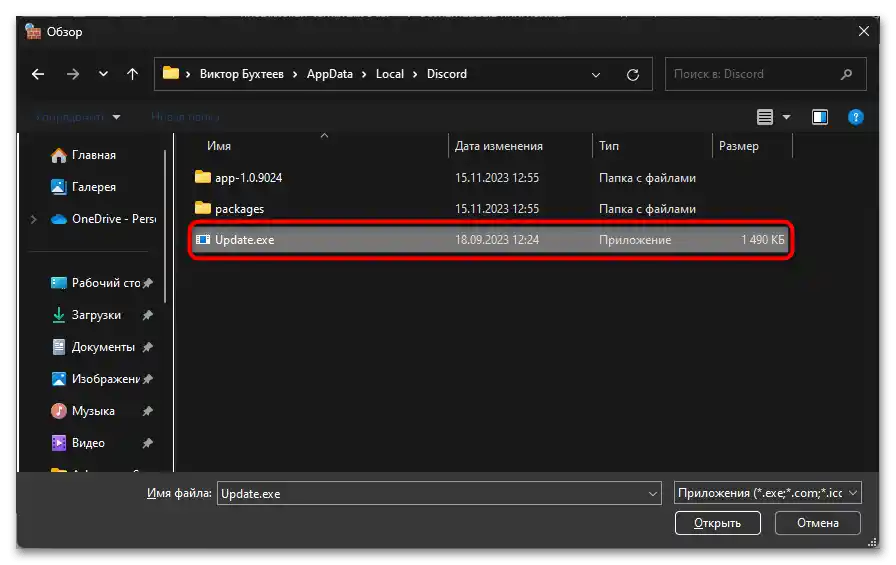
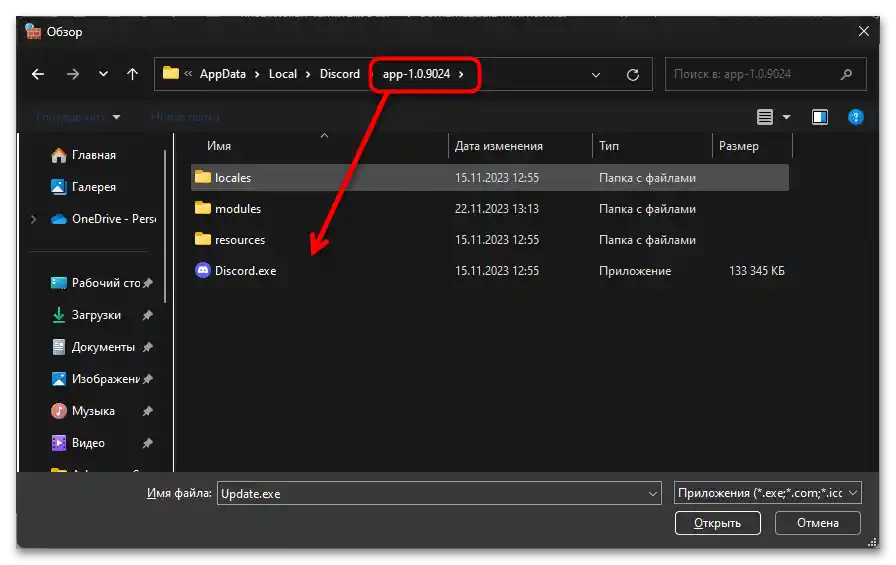
Po vseh spremembah obvezno potrdite in pošljite računalnik na ponovni zagon. V naslednjem seji zaženite Discord in preverite, ali se prikaže informacija o preverjanju ICE. Če je takšno obvestilo prisotno, počakajte nekaj minut. Če težava ostaja, preidite na naslednje priporočila.
Način 2: Onemogočanje tretje stranke protivirusne zaščite
Razmislimo še o eni metodi, povezani z omrežnimi blokadami dostopa do Discorda, zaradi katerih se najpogosteje pojavi obvestilo o preverjanju ICE. To se pogosto nanaša na tiste, ki na svojih računalnikih uporabljajo protivirusno zaščito tretjih strank. Da ugotovite, ali vpliva na sporočilnik, je dovolj, da začasno onemogočite zaščito, z uporabo funkcij, ki jih predvidevajo razvijalci.Na podlagi rezultata bo mogoče sklepati o nadaljnji uporabi tega protivirusnega programa ali njegovi zamenjavi z drugim.
Preberite tudi:
Onemogočanje protivirusnega programa
Dodajanje programa na seznam izjem protivirusnega programa
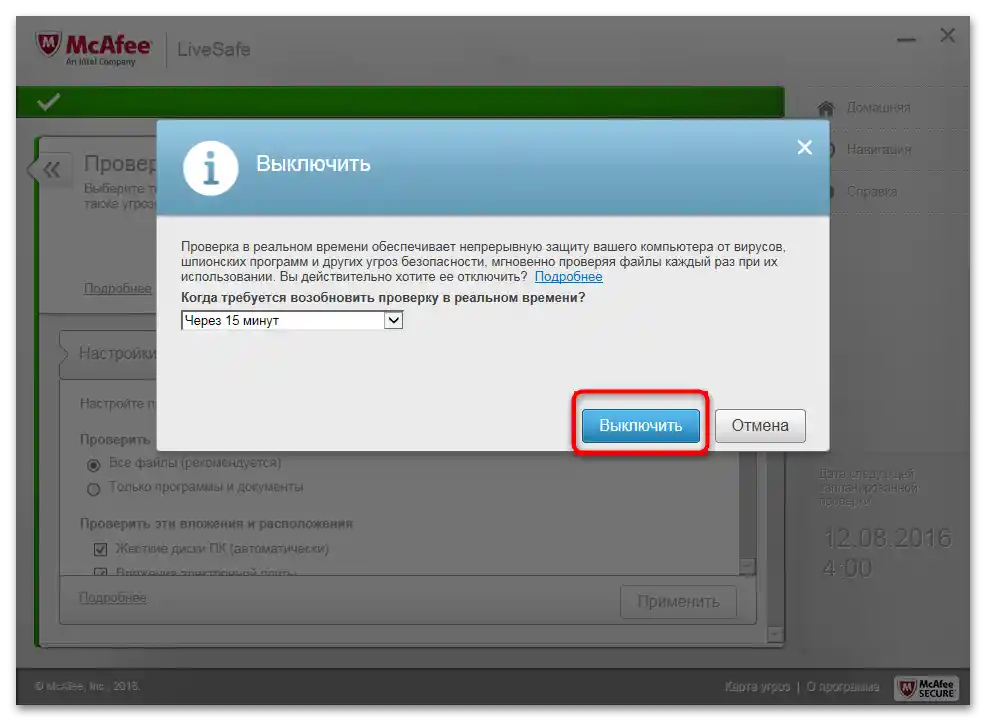
Način 3: Zapiranje spletne različice ali odjemalca
Če poskušate zagnati odjemalca Discord hkrati s delujočo spletno različico ali pa to počnete pri poskusu povezovanja z glasovnim kanalom, lahko pride do konflikta sinhronizacije, kar lahko povzroči napako pri preverjanju ICE v eni od različic. Zato je vedno bolje imeti odprto le eno sejo Discord, pri čemer zaprete bodisi spletno različico bodisi odjemalca.
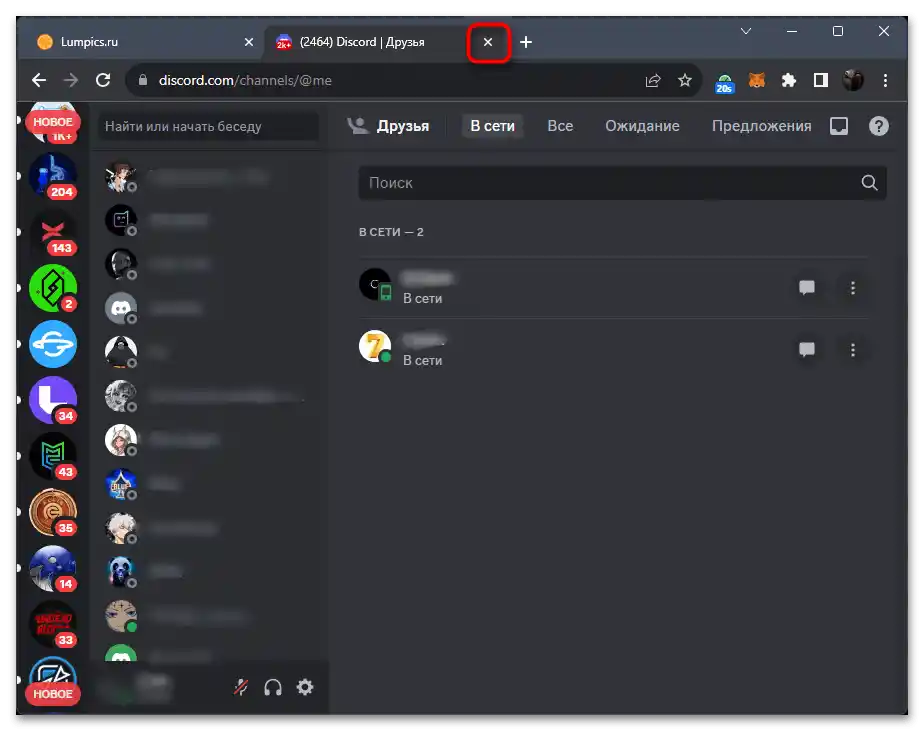
Način 4: Popolno zaključevanje vseh procesov Discord
Če se obvestilo o preverjanju ICE pojavi le občasno, na primer, ko se v okviru ene seje Windows Discord večkrat znova zažene ali se preklaplja med računi, je lahko težava posledica nepopolnega zaključevanja starih procesov. Te lahko zaključite sami, kar vam bo omogočilo, da preverite, ali je to vzrok obravnavane težave.
- Z desno miškino tipko kliknite na "Start" in iz kontekstnega menija izberite "Upravitelj opravil".
- Pojdite na zavihek "Podrobnosti" ali "Podatki" (odvisno od različice Windows). Poiščite vse procese, ki imajo v imenu "Discord.exe".
- Kliknite na enega od njih z desno miškino tipko in izberite "Zaključi drevo procesov". Poskrbite, da bodo vsi zaključeni. Če ostanejo kakšni posamezni, kliknite z desno miškino tipko na vsakogar od njih in jih zaključite zaporedoma.
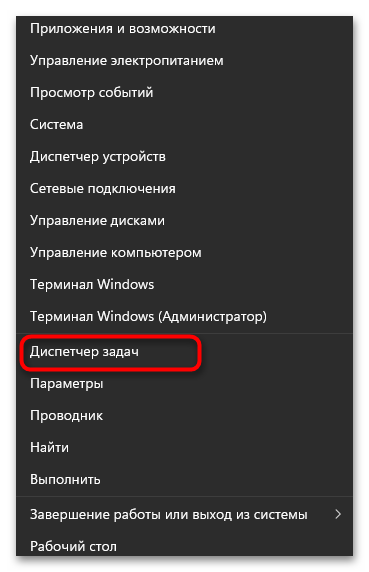
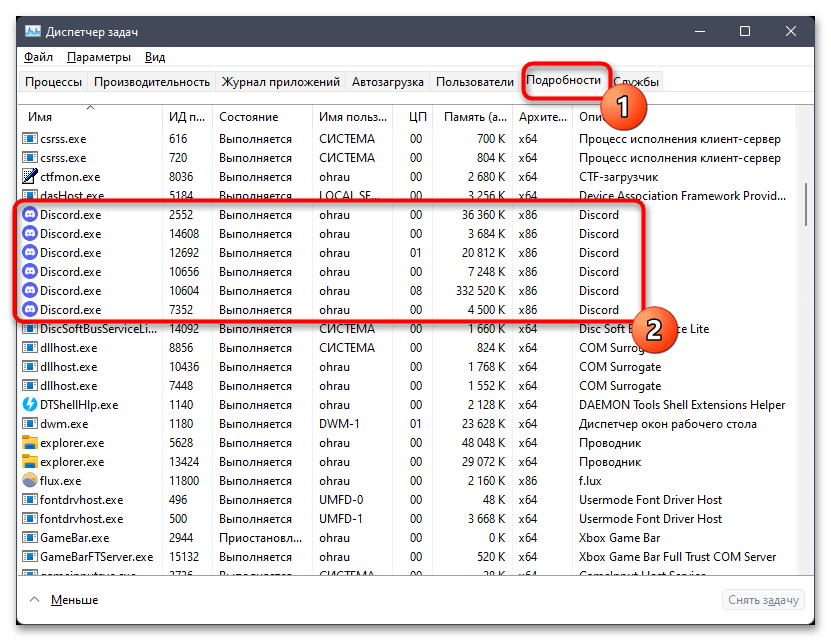
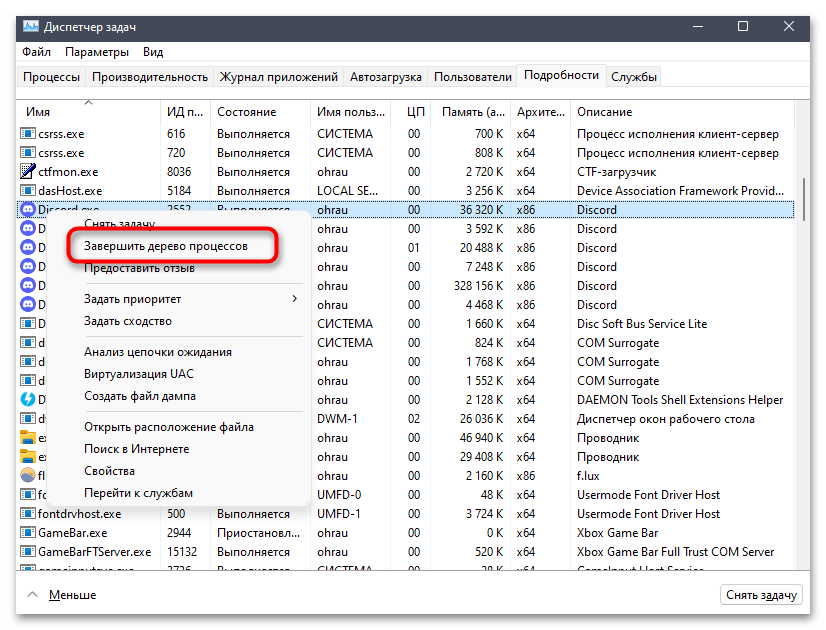
Način 5: Zagon Discorda kot skrbnik
Če so profili na računalniku nastavljeni tako, da privzeto pravice skrbnika niso prisotne pri vseh ali ne delujejo pri standardnem zagonu, lahko pride do težav s povezovanjem med delovanjem Discorda. Zato se bo pojavila tudi preveritev ICE, ki bo prisotna povsod ali na posameznih glasovnih kanalih.Potrebno bo zagnati program kot skrbnik, zato z desno miškino tipko kliknite na ikono in iz kontekstnega menija izberite ustrezen element.
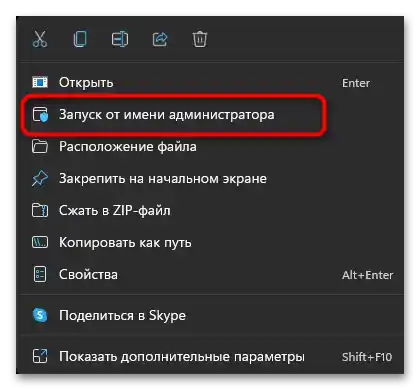
Dodatno je mogoče nastaviti stalno zagon kot skrbnik, če ta metoda prinese rezultate. Vendar pa je treba delati ne z bližnjico, temveč z izvršljivo datoteko, ki se nahaja na standardni poti namestitve Discorda.
- Z desno miškino tipko kliknite na "Start" in iz kontekstnega menija izberite točko "Zaženi". To orodje lahko zaženete tudi s standardno kombinacijo tipk Win + R.
- V vrstico prilepite pot
%localappdata%in pojdite nanjo. - Prikazala se bo mapa s shranjenimi datotekami programov, med katerimi je treba poiskati imenik "Discord" ali "DiscordPTB" — če uporabljate javno beta različico.
- V izbranem imeniku poiščite imenik z imenom različice vašega Discorda in pojdite vanj.
- Poiščite datoteko "Discord.exe". Preko njenega kontekstnega menija lahko izvedete enkratni zagon kot skrbnik, če dejanja z bližnjico niso prinesla želenega rezultata, ali pa preidete v "Lastnosti".
- V "Lastnostih" izberite zavihek "Združljivost", označite polje "Zagnati to programo kot skrbnik" in obvezno uporabite nastavitve. Zdaj bo Discord vedno zagnan s privilegiji skrbniškega računa.
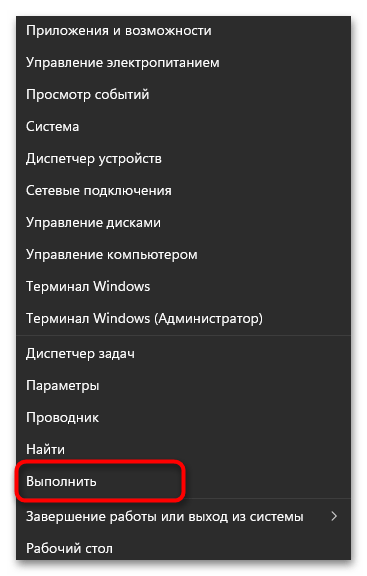
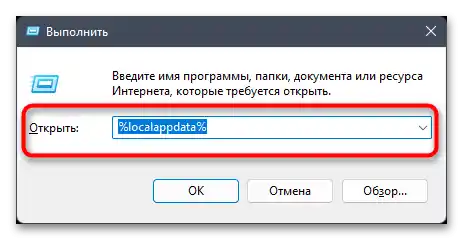
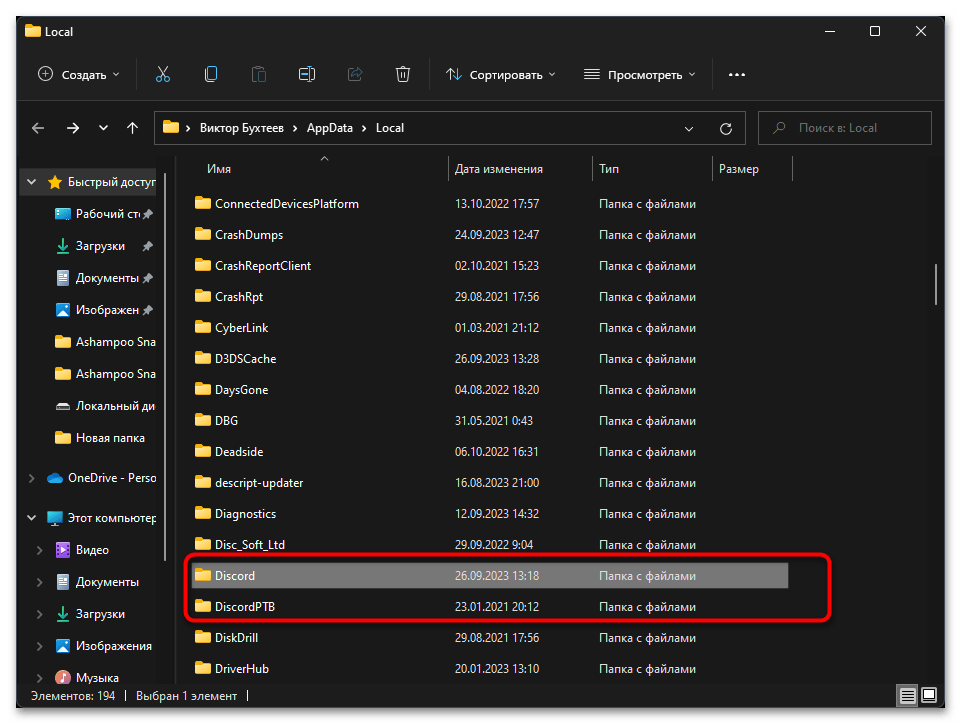
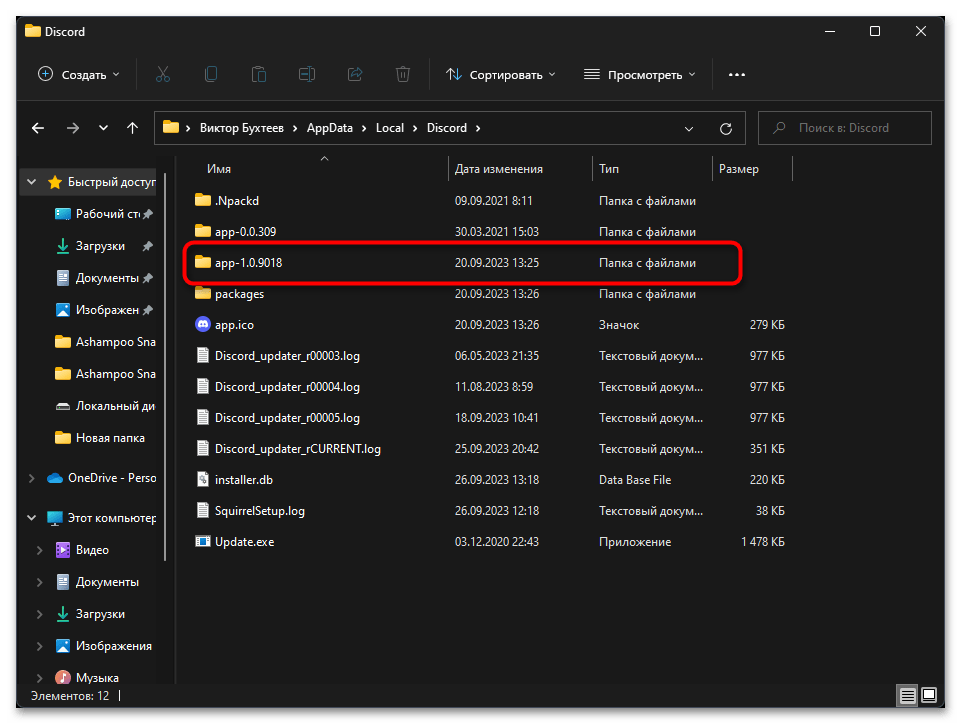
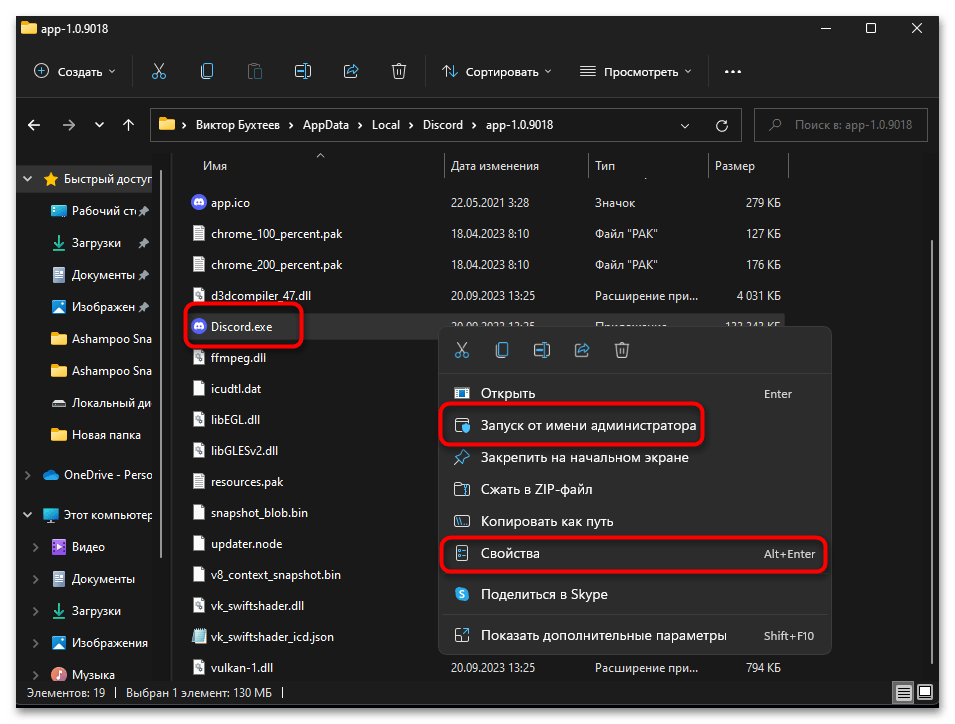
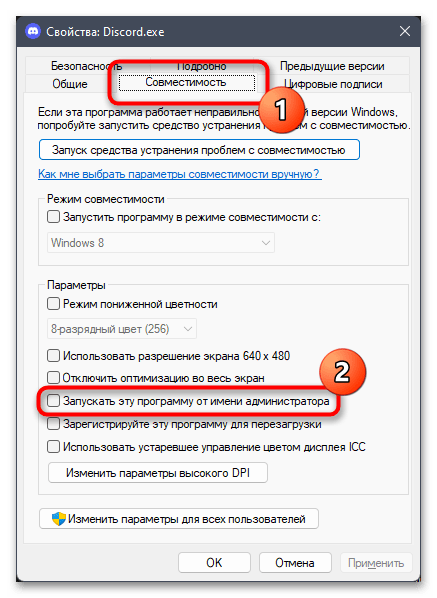
Način 6: Nastavitev DNS strežnika
Težave z DNS strežnikom ali pravilnostjo usklajevanja domen lahko vplivajo tudi na delovanje Discorda, vključno z pojavom obravnavane napake. Če rešitev še ni bila najdena, bodite pozorni prav na ta parameter. Najprej bi priporočili, da spremenite trenutni način dodeljevanja DNS strežnika.To se nanaša tako na ročni kot na samodejni način.
- Preko "Start" pojdite na "Nastavitve".
- Izberite razdelek "Mreža in internet", tako da nanj kliknete v meniju na levi, nato odprite "Ethernet" ali "Wi-Fi, odvisno od vašega načina povezave v omrežje.
- Nato na desni poiščite parameter "Določitev DNS strežnika" in desno od njega kliknite na "Spremeni".
- Če imate trenutno izbrano "Samodejno (DHCP)", spremenite to na "Ročno". V nasprotnem primeru preklopite na samodejni način. Za ročno nastavitev boste morali določiti prednostni strežnik
8.8.8.8, alternativni pa8.8.4.4.
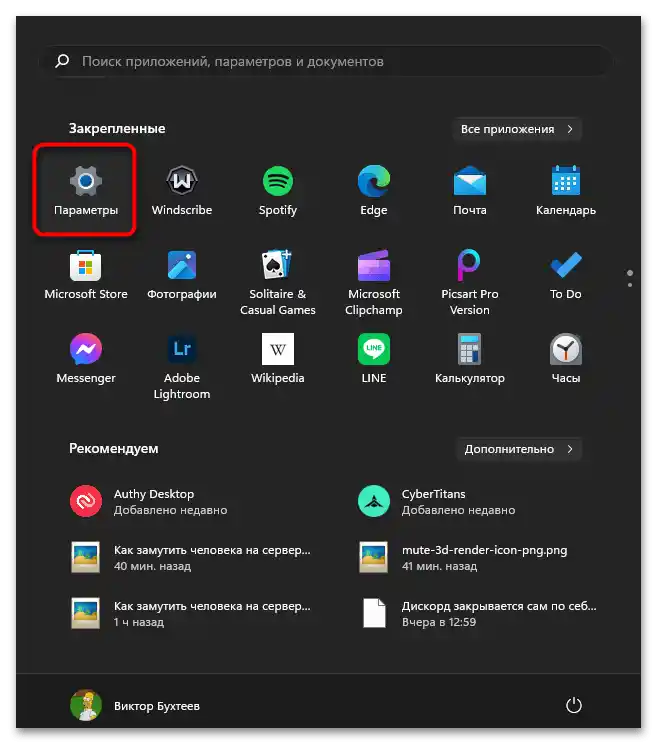
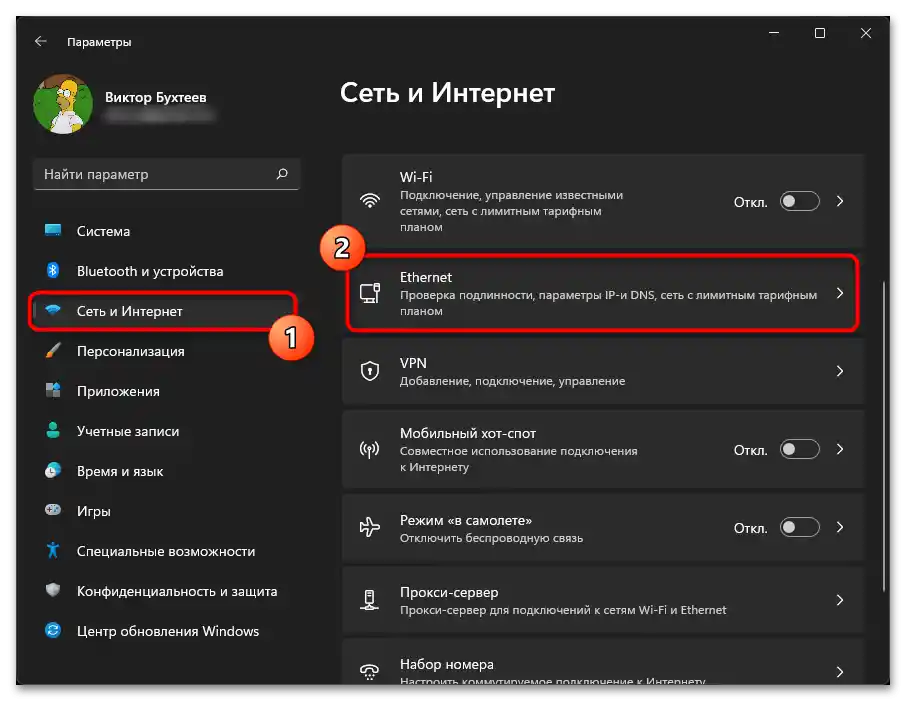
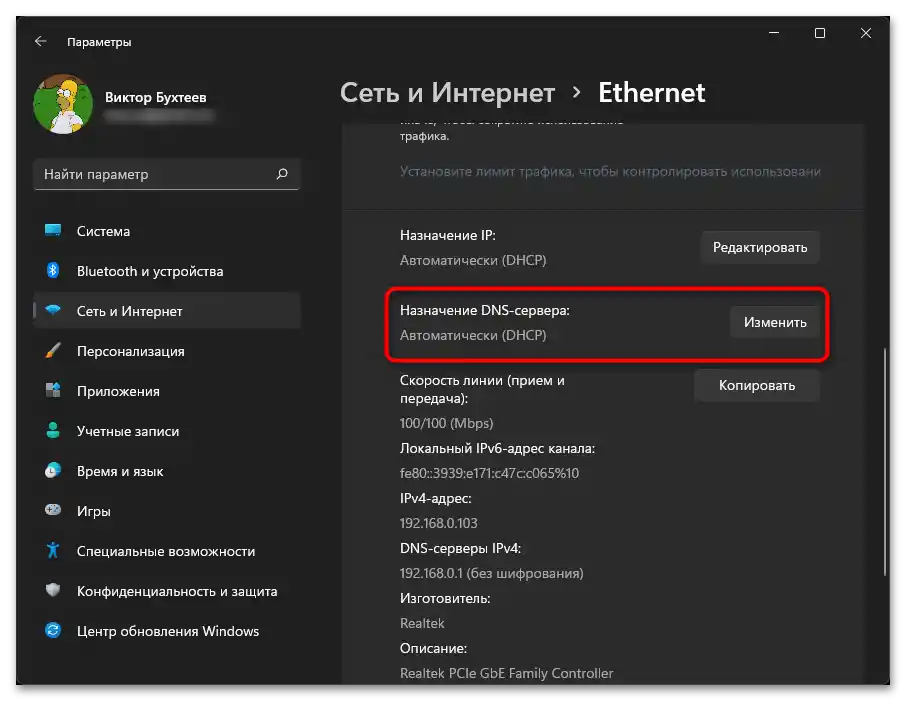
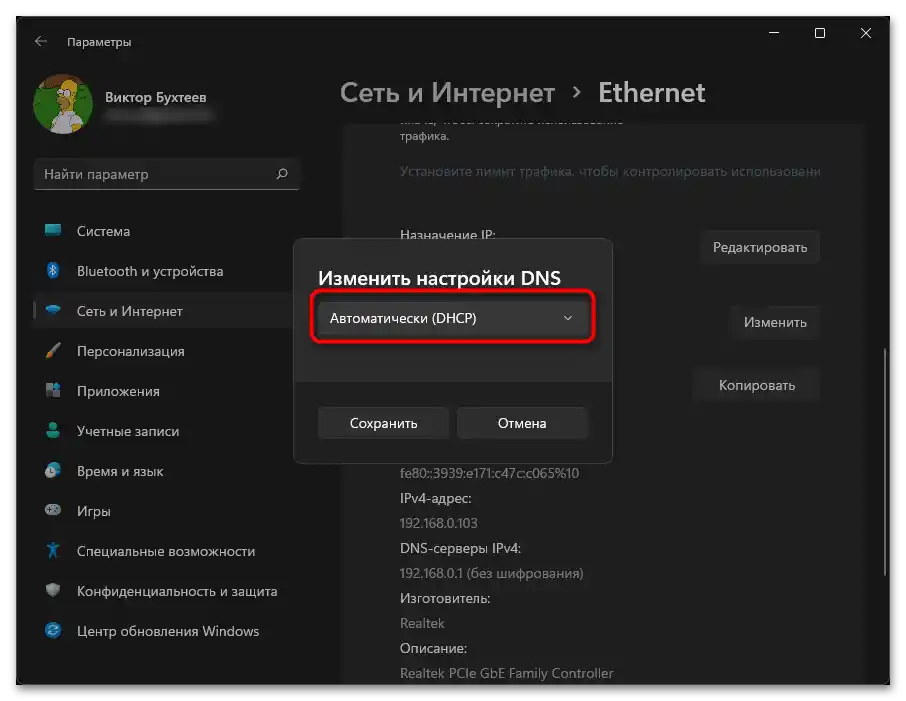
V primeru, da ta manipulacija ni pomagala rešiti situacije, lahko vrnete opravljene spremembe, vendar nadaljujte s preverjanjem delovanja DNS. Tokrat ponastavite njegov predpomnilnik, da očistite napačne vnose, ki lahko vplivajo na delovanje Discorda in drugih omrežnih programov. Ponastavitev se izvede samodejno, potrebujete le, da zaženete eno konzolno ukazno vrstico, ki izgleda takole:
- Odprite "Start", poiščite "Ukazno vrstico" in jo obvezno zaženite kot skrbnik.
- Uporabite ukaz
ipconfig /flushdnsin potrdite njegovo aktivacijo s pritiskom na tipko Enter. - Čez nekaj sekund bi morali videti obvestilo "Predpomnilnik DNS je bil uspešno očiščen". V tej fazi lahko konzolo zaprete, operacijski sistem pa pošljete na ponovni zagon.
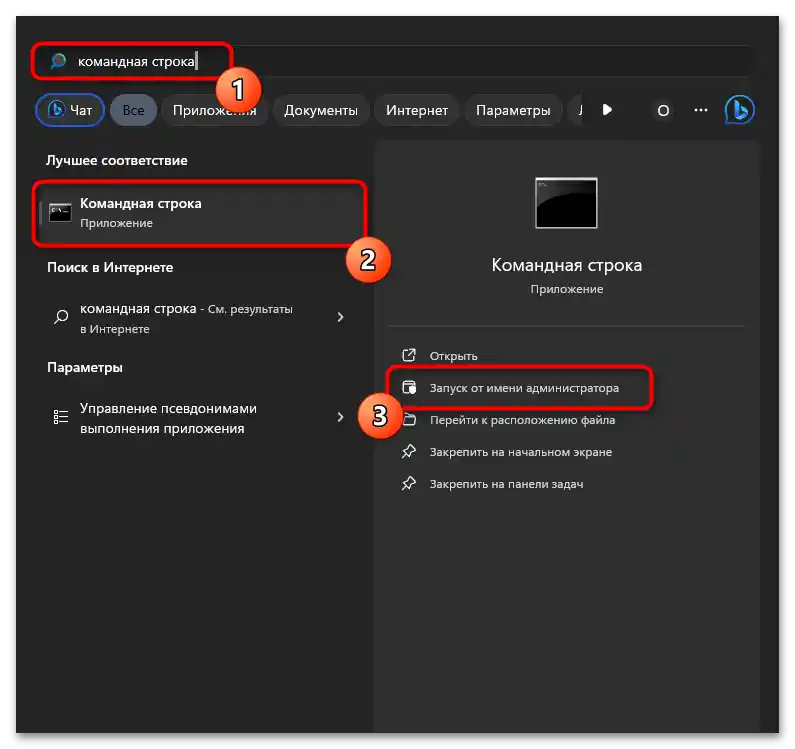
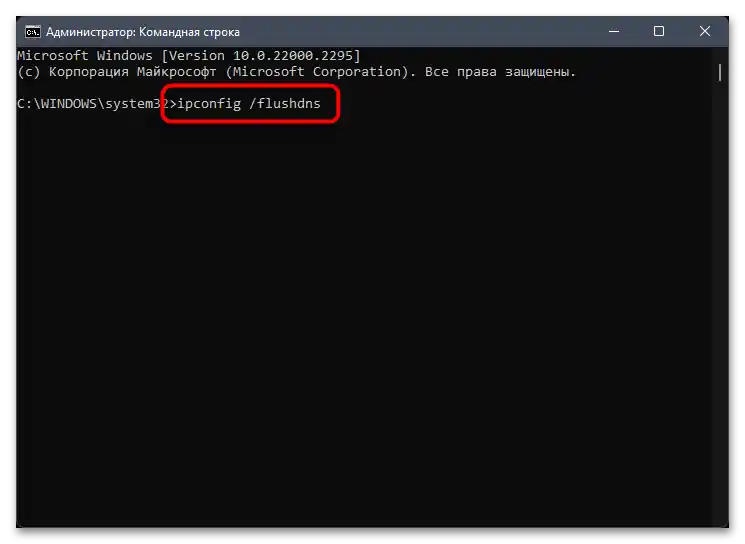
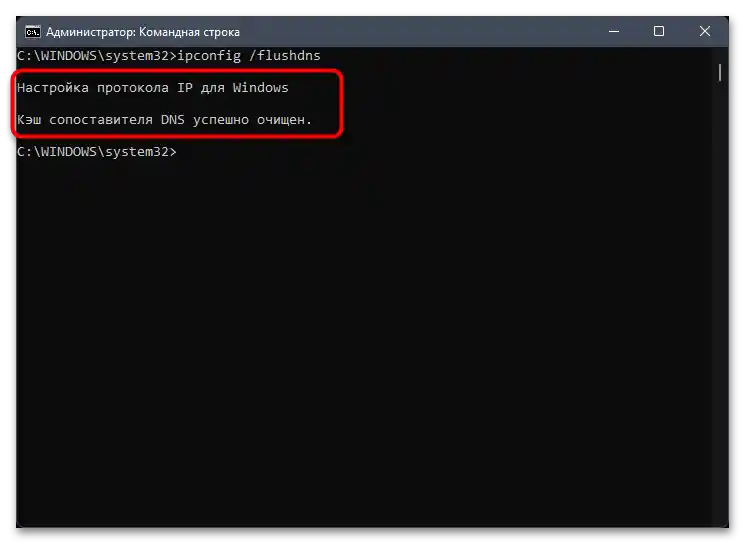
Način 7: Čiščenje predpomnilnika Discord
Notranje napake delovanja Discorda lahko prav tako povzročijo različne težave pri povezovanju. Običajno se to reši s čiščenjem predpomnilnika, kar omogoča odstranitev vseh problematičnih in nefunkcionalnih začasnih datotek. Če lahko zaženete program, lahko odstranitev izvedete preko konzole za razvijalce. V nasprotnem primeru boste morali dostopati do shrambe datotek v Windows.Podrobneje so vse te metode opisane v drugem članku na naši spletni strani po povezavi spodaj.
Preberite tudi: Čiščenje predpomnilnika v Discordu
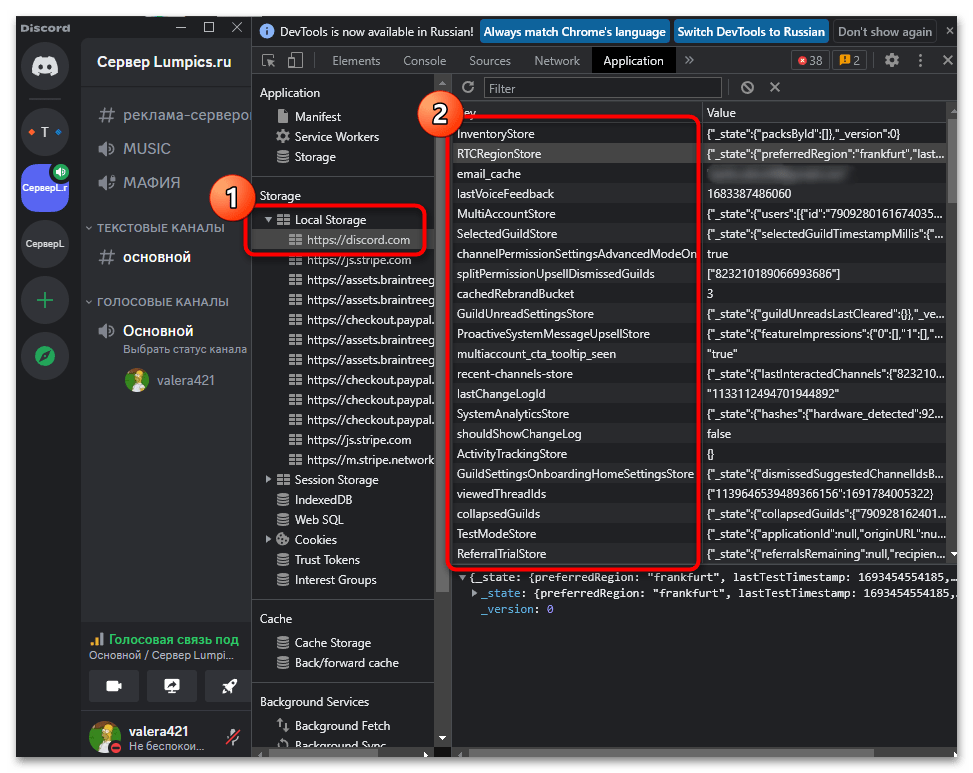
Način 8: Sprememba regije glasovnega kanala
Nadalje opisani način reševanja bo ustrezal le tistim uporabnikom, ki se srečujejo z neskončno preverjanjem ICE le pri povezovanju s specifičnimi glasovnimi kanali. To je lahko povezano z izbrano regijo na takem kanalu. Spremeniti jo bo potrebno na čim bližjo lokacijo za vse uporabnike, ki so udeleženci klepeta. Vse akcije potekajo neposredno v nastavitvah samega kanala, o čemer preberite naprej.
Podrobneje: Kako spremeniti regijo v Discordu
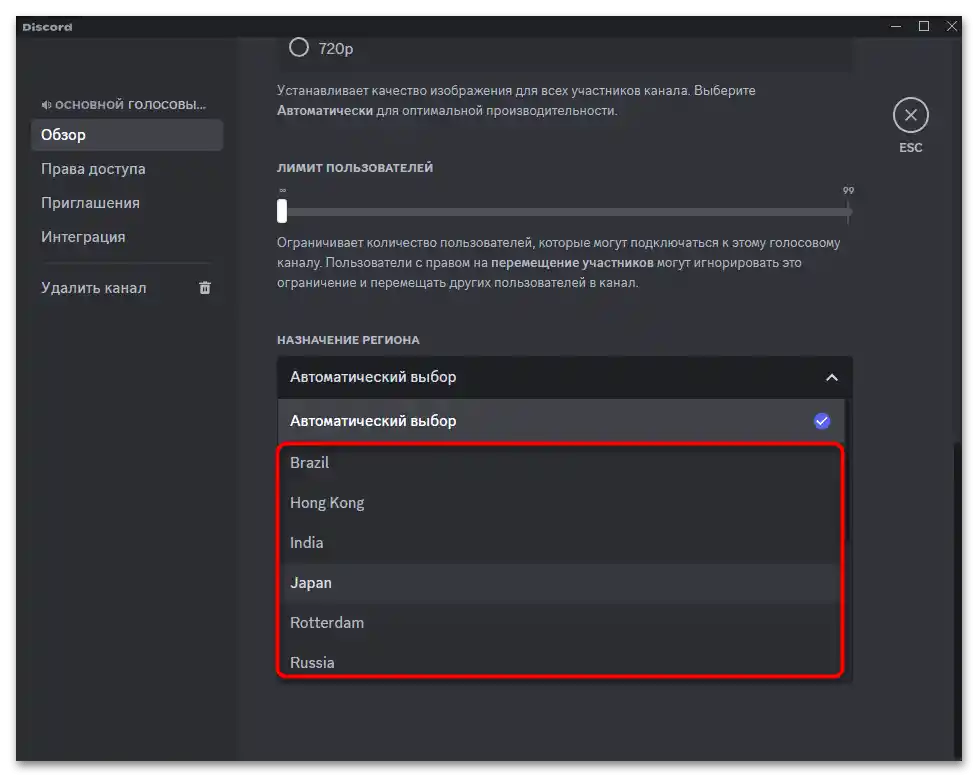
Način 9: Izklop storitve paketov z visokim prioritetom
Še en nasvet za tiste, ki imajo težave s preverjanjem ICE, ki se pojavljajo le na glasovnih kanalih ali prenosih, je izklop funkcije storitve paketov z visokim prioritetom. To bo omogočilo izogibanje konfliktom s parametri ponudnika in vrnilo Discord v normalno delovno stanje.
- Odprite samo aplikacijo in pojdite v nastavitve profila, tako da kliknete na zobnik na aktivnostni vrstici.
- Na levi izberite "Glas in video".
- V osrednjem delu okna pomaknite seznam nastavitev navzdol in izklopite funkcijo "Vklopi storitev paketov z visokim prioritetom", če je ta parameter trenutno aktiven.
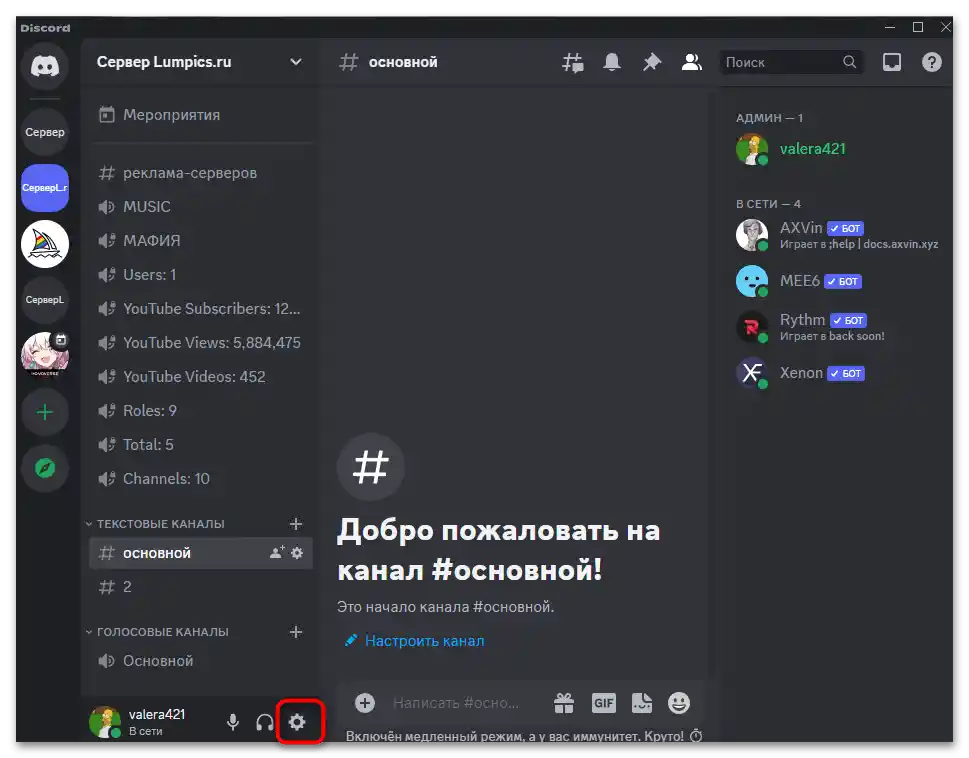
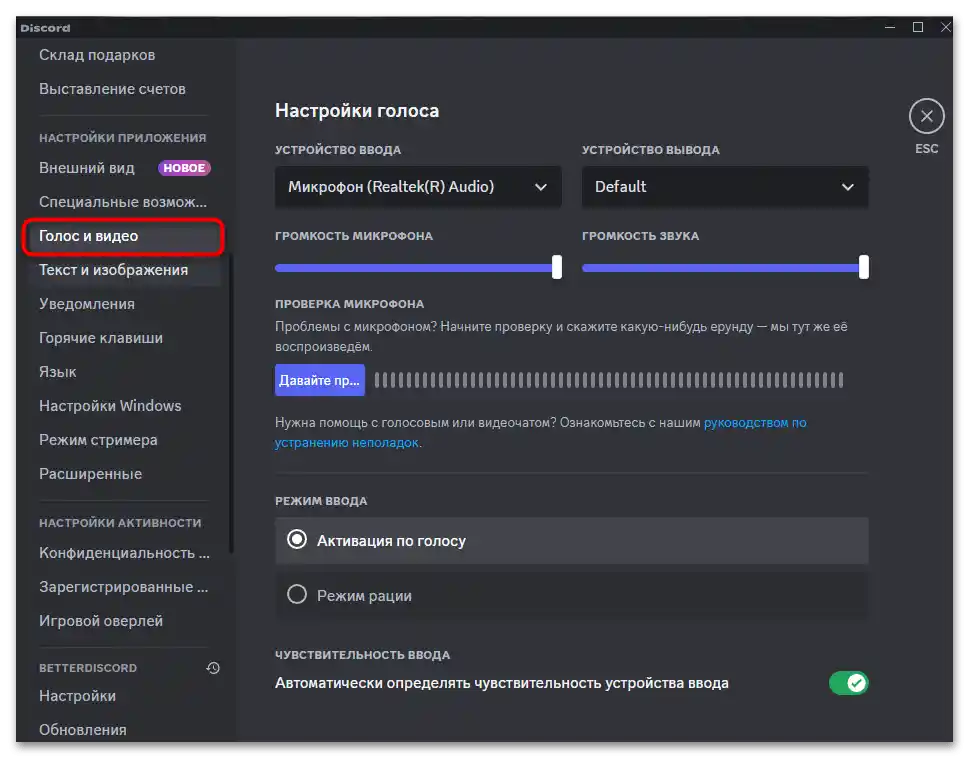
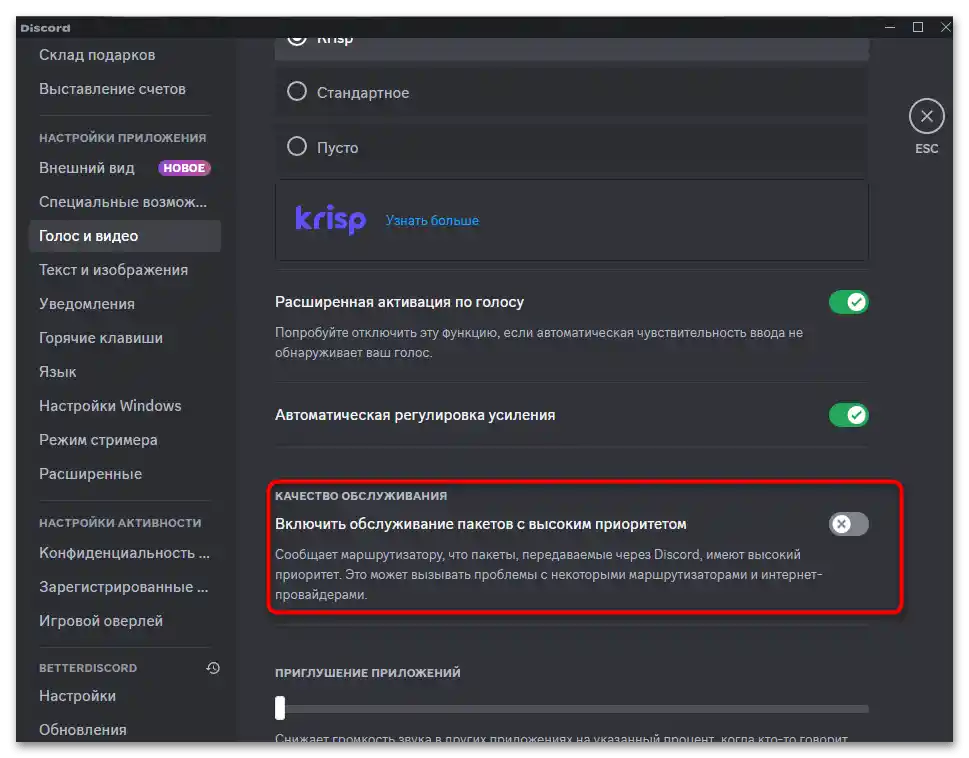
Način 10: Ponovna namestitev Discorda
Če tudi po izvedbi vseh zgoraj navedenih navodil niste dosegli želenega rezultata, ostane le še popolna ponovna namestitev sporočilnika ali zamenjava z drugo različico. Seveda je najbolje začeti z odstranitvijo trenutne, kar lahko storite s pomočjo navodil iz našega drugega gradiva.
Preberite tudi: Kako izbrisati Discord
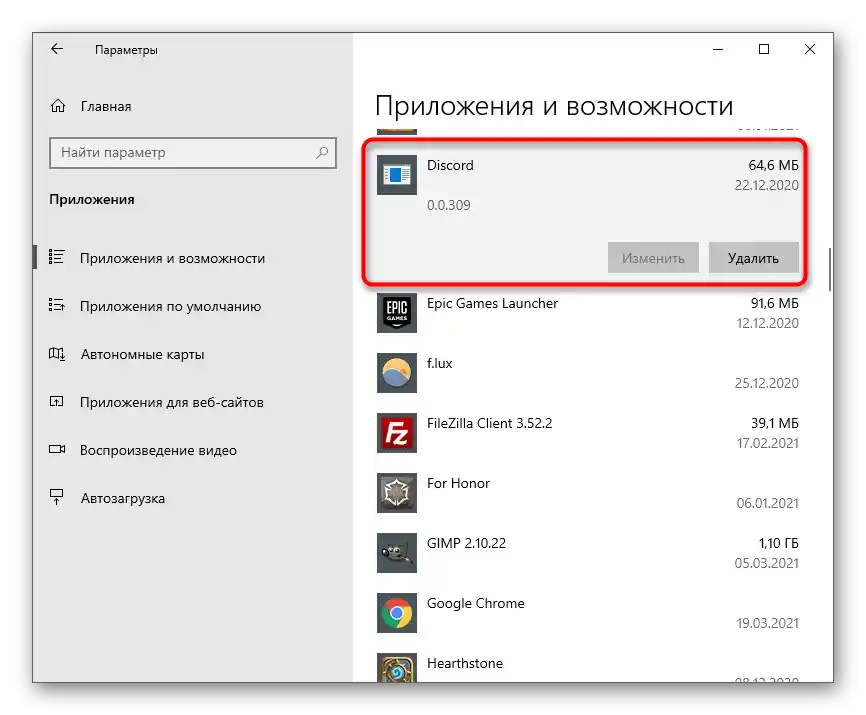
Nato se je treba osredotočiti na eno od obstoječih različic sporočilnika. Lahko se odločite za stabilno različico, ki jo poskusite znova, ali za testno javno različico ali različico za razvijalce, ki nosi ime Canary.Tukaj je že smiselno iti po poti testiranja, prehajati na različne različice, če se napaka ohranja.